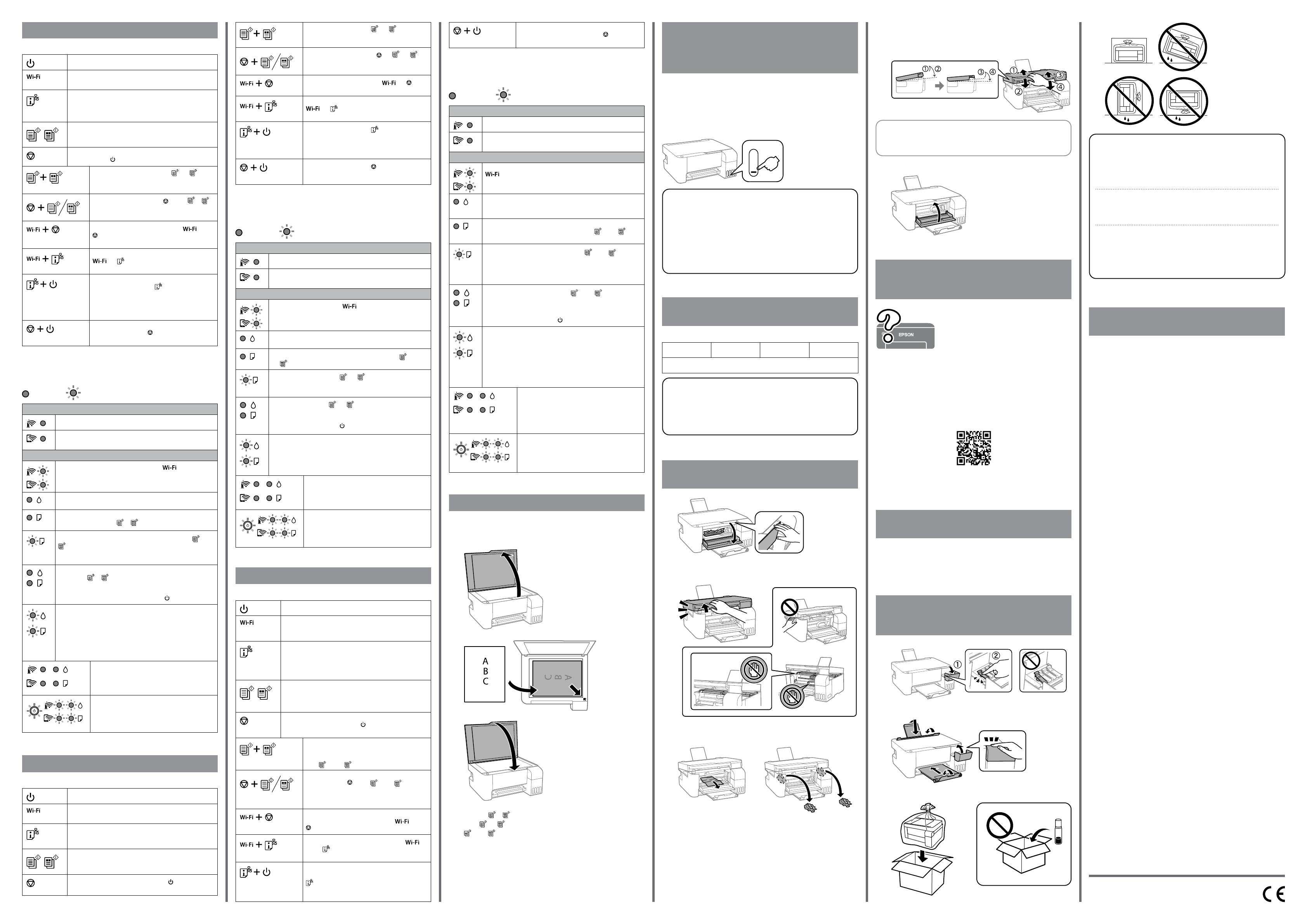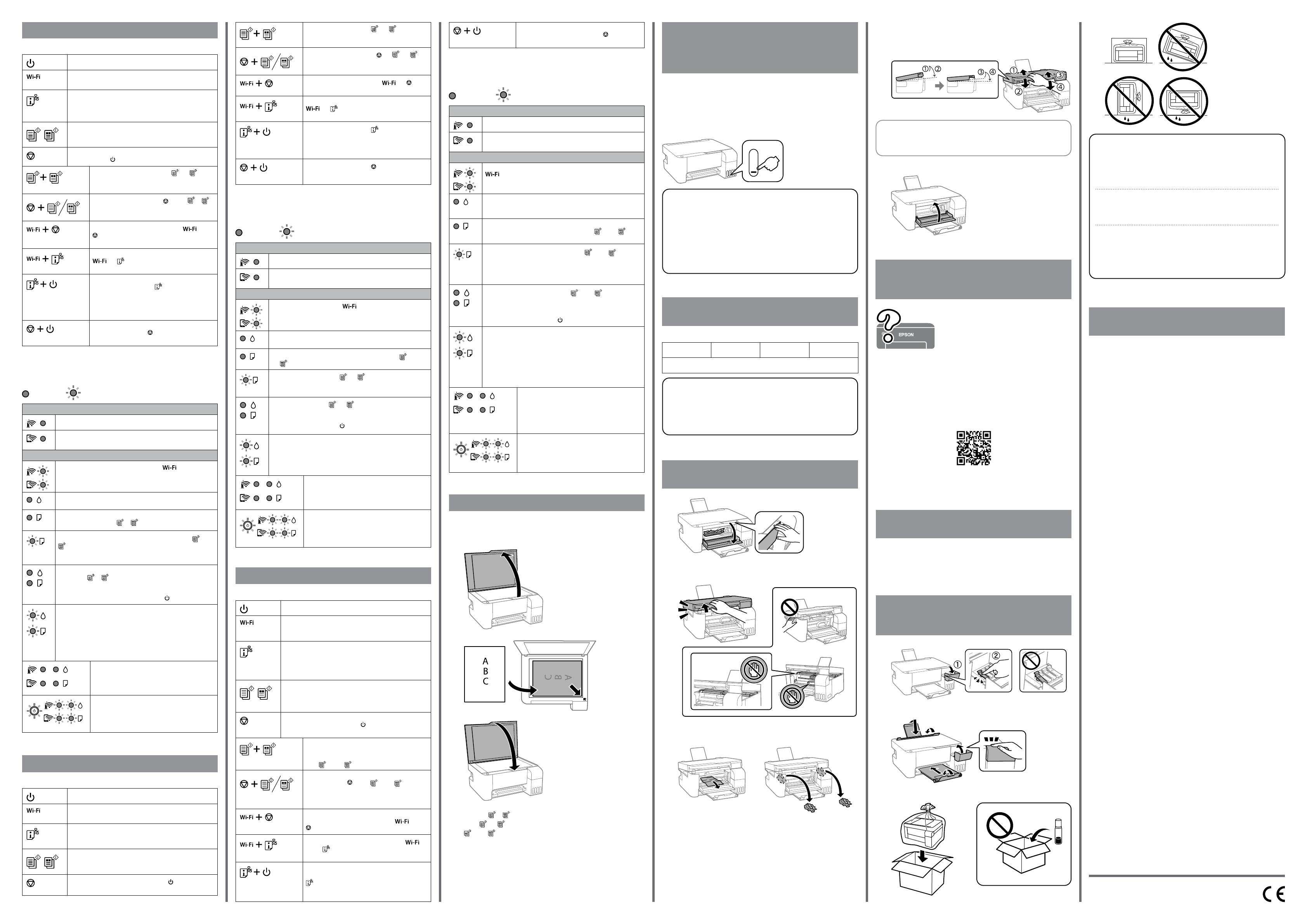
Windows® is a registered trademark of Microsoft Corporation.
The contents of this manual and the specications of this product are subject to
change without notice.
http://epson.sn
Ink Bottle Codes / 墨水瓶編碼 /
Бэхний савны кодууд
Clearing Paper Jam / 清除夾紙 /
Цаас гацалтыг арилгах
For outside Europe / 對於歐洲以外 /
Европын бус улс орнуудад зориулсан
http://support.epson.net/
Troubleshooting /
故障排除/
Алдааг олж засварлах
Storing and Transporting /
存放及搬運/
Хадгалах ба тээвэрлэх
A
B
C
Checking Ink Levels and Relling Ink /
檢查墨水量及填充墨水/
Хорын түвшинг шалгах болон
бэхийг дахин цэнэглэх
Copying / 複印 / Хуулах
Check the ink levels. If any of the ink levels are below the lower line, see
steps A to H in section 2 to rell the tank.
檢查墨水量。如果任何墨水存量低於最低標示線,請參閱第 2 節內的步
驟 A 至 H 以重新填充大容量墨水槽。
Хорын түвшинг шалгана. Хэрэв аль нэг бэхний түвшин доод
зураасаас доогуур байвал савыг дахин дүүргэхийн тулд 2-р хэсэг
дэх A–H алхмуудыг харна уу.
A
B
C
D
See the online User’s Guide for detailed
information. This provides you with operating,
safety, and troubleshooting instructions such as
clearing paper jams or adjusting print quality. You
can obtain the latest versions of all guides from
the following website.
若需詳細資訊,請參考進階使用說明。這將為您提供操作、安全和故障
排除操作說明,例如清除夾紙或調整列印品質。您可從以下網站獲取所
有最新版指南。
Дэлгэрэнгүй мэдээллийг онлайн Хэрэглэгчийн Заавраас үзнэ
үү. Энэ нь танд цаасны саатлыг арилгах эсвэл хэвлэх чанарыг
тохируулах зэрэг үйл ажиллагааны, аюулгүй байдлыг хангах,
алдааг олж засварлах зааврыг өгөх болно. Та дараах вебсайтаас
бүх гарын авлагын хамгийн сүүлийн хувилбаруудыг авах
боломжтой.
For Asia / 對於亞洲 / Азид зориулсан
BK C M Y
003
Press the or button to start copying.
按下 或 鍵以開始複印。
эсвэл товчлуурыг даран хувилж эхлээрэй.
To conrm the actual ink remaining, visually check the ink levels in all
of the printer’s tanks. Prolonged use of the printer when the ink level is
below the lower line could damage the printer.
若要確認實際的剩餘墨水量,請目視檢查印表機的所有大容量墨
水槽的墨水量。若在墨水存量低於最低標示線時繼續使用印表機,
可能導致印表機損壞。
Хорын бодит үлдэгдлийг шалгахын тулд принтерийн савны
хорын түвшинд нүдэн үзлэг хийгээрэй. Хорын түвшин савны
доод зураасаас доогуур байгаа үед принтерийг тасралтгүй
хэрэглэх нь принтерт гэмтэл учруулж болно.
The unit must be closed completely before it can be opened again.
裝置再次開啟前,必須完全關機。
Хэрэгслийг дахин нээхийн өмнө сайтар хаах ёстой.
Support / 支援 /
Дэмжлэг
OBe sure to keep the ink bottle upright when tightening the cap.
Place the printer and the bottle in a plastic bag separately and keep
the printer level as you store and transport it. Otherwise ink may
leak.
OIf print quality has declined the next time you print, clean and align
the print head.
O務必在鎖緊瓶蓋時使墨水瓶保持直立。將印表機和墨水瓶分
別放入袋中。存放及搬運時,請使印表機保持在水平的狀態,
否則墨水可能會漏出。
O如果下次列印時發現列印品質降低,請清潔或校正印字頭。
OТагаа чангалахдаа бэхний савыг босоо байлгана. Принтер
болон савыг хуванцар уутанд тусад нь байрлуулж,
хадгалах, тээвэрлэх явцад принтерийг нэг түвшинд байлга.
Үгүй бол бэх урсаж магадгүй юм.
OХэрэв дараагийн удаа хэвлэхэд хэвлэх чанар буурсан бол
хэвлэх толгойг цэвэрлэж, тэгшлээрэй.
D
A
B
C
D
E
Guide to Control Panel
Buttons and Functions
Turns the printer on or o.
Clears a network error. Hold down for 5 seconds or more to
make network settings using the WPS push button.
Prints a network connection report to determine the causes
of any network problems. To get more information, hold this
button down for more than 7 seconds to print a network status
sheet.
*1 Starts monochrome or color copying on A4 size plain paper. To
increase the number of copies (by up to 20 copies), press this
button within 1 second intervals.
Stops the current operation. Hold this button down for 5
seconds until the button ashes to run print head cleaning.
*1 Check Scanned Images: Press the and
buttons simultaneously to run software on a USB-
connected computer and check scanned images.
*1 Copy in Draft Mode: Press the and the or
buttons simultaneously to copy in draft mode. For
users in Western Europe, draft mode is not available.
PIN Code Setup (WPS): Hold down the and
buttons simultaneously to start PIN Code Setup
(WPS).
Wi-Fi Direct (Simple AP) Setup: Hold down the
and buttons simultaneously to start Wi-Fi
Direct (Simple AP) Setup.
Restore Default Network Settings: Turn the printer
on while holding down the button to restore the
default network settings.
When the network settings are restored, the
printer turns on and the network status lights ash
alternately.
Print Nozzle Check Pattern: Turn the printer on
while holding down the button to print the nozzle
check pattern.
*1 : Only for ET-2810 Series and L3250 Series.
Reading the Indication Lights
: On : Flashing
Normal Status
The printer is connected to a wireless (Wi-Fi) network.
The printer is connected to a network in Wi-Fi Direct (Simple AP)
mode.
Error Status
Wi-Fi connection error has occurred. Press the button to clear
the error and try again.
Initial ink charging may not be complete. See section 2 on the front
page to complete initial ink charging.
No paper is loaded or more than one sheet has been fed at a time.
Load paper and press the or button.
A paper jam has occurred. Remove the paper and press the or
button. See the “Clearing Paper Jam” section. If the indicator light
continues ashing, see the jammed paper section from “Solving
Problems” in the User’s Guide.
The printer was not turned o correctly. After clearing the error by
pressing the or button, cancel any pending print jobs. We
recommend performing a nozzle check because the nozzles may
have dried or clogged.
To turn o the printer, make sure you press the button.
Flashing simultaneously: An ink pad is nearing or at the end of its
service life.
Flashing alternately: A borderless printing ink pad is nearing or
at the end of its service life. Borderless printing is not available, but
printing with a border is available.
To replace the ink pad or borderless printing ink pad, contact Epson
or an authorized Epson service provider.
The printer has started in recovery mode because the
rmware update failed.
For more details, see the error indicator table from
“Solving Problems” in the User’s Guide.
A printer error has occurred. Remove any paper
inside the printer. Turn the power o and on again. If
the error continues to occur after turning the power
o and on again, contact Epson support.
Only for ET-2810 Series and L3250 Series.
僅適用於 ET-2810 系列和 L3250 系列。
Зөвхөн ET-2810 ба L3250 цувралд.
Close. For safety, the unit is closed in two steps.
關閉。出於安全考慮,裝置分兩步關機。
Хаана. Аюулгүй байдлын үүднээс, хэрэгслийг хоёр алхмаар
хаана.
Use of genuine Epson ink other than the specied ink could cause
damage that is not covered by Epson’s warranties.
若使用指定墨水以外的 Epson 原廠墨水,可能導致不在 Epson 保
固範圍內的損壞。
Заасан бэхээс өөр Epson-ы жинхэнэ бэх ашиглавал гэмтэл
учруулж болох бөгөөд энэ нь Epson-ы баталгаанд хамаарахгүй.
*1 檢查掃描影像: 同時按下 和 鍵以在連接
USB 的電腦上執行軟體並查看掃描影像。
*1 在草稿模式複印: 同時按下 和 或 鍵
以在草稿模式進行複印。對於西歐的使用者,草稿
模式不可用。
PIN碼設定(WPS): 同時按住 和 鍵以
開始 PIN 碼設定 (WPS)。
Wi-FiDirect(SimpleAP)設定: 同時按住
和 鍵以開始 Wi-Fi Direct (Simple
AP) 設定。
復原預設網路設定: 按住 鍵時開啟印表機以
復原預設網路設定。
在還原網路設定後,印表機會打開,且網路狀態燈
號會交替閃爍。
列印噴嘴檢查圖案: 按住 鍵時開啟印表機以列
印噴嘴檢查圖案。
*1:僅適用於 ET-2810 系列和 L3250 系列。
讀取指示燈
: 亮起 : 閃爍
正常狀態
印表機已連接至無線 (Wi-Fi) 網路。
印表機已連線至處於 Wi-Fi Direct (Simple AP) 模式下的網
路。
錯誤狀態
發生 Wi-Fi 連線錯誤。按下 鍵以清除錯誤,然後重新
嘗試。
初次墨水充填可能未完成。參閱正面第 2 節以瞭解如何完成初
次墨水填充。
未裝入紙張或一次裝入多張紙張。裝入紙張,並按下
或 鍵。
發生夾紙。取出紙張並按下 或 鍵。請參閱「清除夾紙」
章節。若指示燈持續閃爍,請參閱進階使用說明「解決問題」中
關於夾紙的章節。
印表機未正確關閉。按 或 按鈕清除錯誤之後,取消任
何待執行列印工作。建議您執行噴嘴檢查,因為噴嘴可能已變乾
或阻塞。
若要關閉印表機,請務必按 按鈕。
同時閃爍:集墨棉的使用壽命即將結束或已結束。
交替閃爍:無邊列印集墨棉的使用壽命即將結束或已結束。無法
使用無邊列印,但可使用有邊列印。
若要更換集墨棉或無邊列印集墨棉,請聯絡 Epson 或 Epson 授
權服務供應商。
印表機因韌體更新失敗而開始進入復原模式。
如需詳細資訊,請參閱進階使用說明「解決問題」
中的錯誤指示燈表。
發生印表機錯誤。取出印表機內的任何紙張。關閉
電源,然後重新開啟。若重新開啟電源後仍出現錯
誤,請洽 Epson 授權服務中心。
Хошуу шалгах загварыг хэвлэх: Хошуу
шалгах загварыг хэвлэхийн тулд товчлуурыг
удаан дарж принтерийг асаана.
*1 : Зөвхөн ET-2810 ба L3250 цувралд.
Заагчийн гэрлүүдийг унших
: Асаалттай : Анивчих
Хэвийн төлөв
Принтер нь утасгүй (Wi-Fi) сүлжээнд холбогдсон байна.
Принтер нь Wi-Fi Direct (Энгийн AP) горим дахь сүлжээнд
холбогдсон байна.
Алдааны төлөв
Wi-Fi холболтын алдаа гарлаа. Алдаагаа арилгахын тулд
товчлуурыг дараад дахин оролдоно уу.
Бэхний эхний дүүргэлт бүрэн хийгдсэнгүй. Бэхний эхний
дүүргэлтийг хийхийн тулд нүүр хуудсан дахь 2-р хэсгийг
харна уу.
Ямар ч цаас ачаалаагүй байна, эсвэл нэг удаад нэгээс
олон цаас оруулсан байна. Цаасыг ачаалж эсвэл
товчлуурыг дарна уу.
Цаас бөглөрсөн байна. Цаасыг гаргаад эсвэл
товчлуурыг дарна уу. “Цаас гацалтыг арилгах” хэсгийг харна
уу. Хэрвээ заагчийн гэрэл анивчсаар байвал Хэрэглэгчийн
Заавар доторх “Асуудлыг шийдэх”-ийн цаас гацах хэсгийг
харна уу.
Принтер зөв унтраагаагүй байна. эсвэл товчлуурыг
дарж алдааг арилгасны дараа хүлээгдэж байгаа хэвлэх
ажлуудыг цуцална уу. Хошуу хатсан юмуу бөглөрсөн байж
магадгүй учраас хошуу шалгахыг зөвлөж байна.
Принтерийг унтраахын тулд товчийг заавал дараарай.
Нэгэн зэрэг анивчих: Бэхний тавцангийн ажиллагааны
хугацаа дуусах гэж буй эсвэл дууссан байна.
Нэгэн зэрэг анивчих: Хүрээгүй хэвлэх бэхний тавцангийн
ажиллагааны хугацаа дуусах гэж буй эсвэл дууссан байна.
Хүрээгүй хэвлэж болохгүй, харин хүрээтэй хэвлэж болно.
Бэхний тавцан юмуу хүрээгүй хэвлэх бэхний тавцанг солихын
тулд Epson юмуу Epson-ы баталгаат үйлчилгээ үзүүлэгчтэй
холбогдоно уу.
Програм хангамжийн шинэчлэлт амжилтгүй
болсон тул принтер нь сэргээх горимд ажиллаж
эхэллээ.
Дэлгэрэнгүйг Хэрэглэгчийн Заавар доторх
“Асуудлыг шийдэх”-ийн алдаа заагч хүснэгтээс
харна уу.
Принтерт алдаа гарлаа. Принтер дотор байгаа
бүх цаасыг гарга. Тэжээлийг унтрааж, дахин
асаана. Хэрэв тэжээлийг унтрааж дахин
асаасны дараа алдаа гарсан хэвээр байвал
Epson дэмжлэг үйлчилгээтэй холбоо барина уу.
L3250/L3256
O產品名稱 : 多功能印表機
O額定電壓 : AC 100 - 240 V
O額定頻率 : 50 - 60 Hz
O耗電量 :
單機複印時:約12W
就緒模式 :約4.5W
睡眠模式 :約0.7W
關機模式 :約0.2W
O額定電流 : 0.4 - 0.2 A
製造年份,製造號碼和生產國別:見機體標示
警語
檢修本產品之前,請先拔掉本產品的電源線。
功能規格
O列印方式 : 微針點壓電噴墨技術
O解析度 : 最大可達 5760×1440 dpi
O適用系統 :
Windows Vista®, Windows® 7, Windows 8/8.1,
Windows 10以上版本(32-bit, 64-bit)
Windows XP SP3(32-bit)
Windows XP Professional x64 Edition SP2
Windows Server® 2003(SP2)以上版本*
(* 僅限印表機驅動程式與掃描器驅動程式。)
Mac OS X 10.6.8以上版本
使用方法
見內附相關說明文件
緊急處理方法
發生下列狀況時,請先拔下印表機的電源線並洽詢Epson授權服務中心:
O電源線或插頭損壞
O有液體噴灑到印表機
O印表機摔落或機殼損壞
O印表機無法正常操作或是列印品質與原來有明顯落差
製造商:SEIKOEPSONCORPORATION
地址 :3-5,Owa3-chome,Suwa-shi,Nagano-ken392-8502Japan
電話 :81-266-52-3131
進口商:台灣愛普生科技股份有限公司
地址 :台北市信義區松仁路100號15樓
電話 :(02)8786-6688(代表號)
注意事項
O只能使用印表機標籤上所註明的電源規格。
O請保持工作場所的通風良好。
「限用物質含有情況」標示內容,請至下列網址查詢。
URL : http://www.epson.com.tw/TW_RoHS
NCC警語
低功率電波輻射性電機管理辦法
第十二條
經型式認證合格之低功率射頻電機,非經許可,公司、商號或使用者均不
得擅自變更頻率、加大功率或變更原設計之特性及功能。
第十四條
低功率射頻電機之使用不得影響飛航安全及干擾合法通信;經發現有干擾
現象時,應立即停用,並改善至無干擾時方得繼續使用。
前項合法通信,指依電信法規定作業之無線電通信。
低功率射頻電機須忍受合法通信或工業、科學及醫療用電波輻射性電機設
備之干擾。
Information for Users in Taiwan Only /
此資訊僅適用於台灣地區
控制面板說明
按鍵與功能
開啟或關閉印表機的電源。
清除網路錯誤。按住 5 秒以上可使用 WPS 按鍵進行網路
設定。
列印出網路連線報告,以確定任何網路問題的原因。若要取
得更多資訊,請按住此按鍵 7 秒以上以列印網路狀態表。
*1 開始在 A4 尺寸普通紙張上的單色或彩色列印。若要增加份
數 (最多 20 份),請在 1 秒的間隔內按下此按鍵。
停止目前的操作。按住此按鈕 5 秒直到 按鈕閃爍,可執
行印字頭清潔。
Хянах самбарын заавар
Товчлуурууд ба үйлдлүүд
Принтерийг асааж, унтраана.
Сүлжээний алдааг арилгана. WPS түлхэх товчлуурыг
ашиглан сүлжээний тохиргоог хийхийн тулд 5 ба түүнээс
дээш секунд дарна уу.
Аливаа сүлжээний асуудлын шалтгааныг тодорхойлохын
тулд сүлжээний холболтын тайланг хэвлэнэ. Нэмэлт
мэдээлэл авах зорилгоор сүлжээний төлөвийн хуудсыг
хэвлэхийн тулд энэ товчлуурыг 7 секундээс удаан дарна
уу.
*1 А4 хэмжээтэй энгийн цаасан дээр монохром эсвэл өнгөт
хуулбарыг эхлүүлнэ. Хуулбарын тоог (20 хувь хүртэл)
нэмэгдүүлэхийн тулд энэ товчлуурыг 1 секундын зайтай
дарна уу.
Одоогийн ажиллагааг зогсооно. Принтерийн толгойны
цэвэрлэгээг эхлүүлэхийн тулд товч анивчих хүртэл 5
секунд энэхүү товчийг дарна уу.
*1 Сканердсан зургуудыг шалгах: USB
холболттой компьютер дээр программ хангамж
ажиллуулах, сканердсан зургуудыг шалгахын
тулд болон товчлууруудыг зэрэг дарна.
*1 Ноорог горимд хувилах: Ноорог горимд
хувилахын тулд болон эсвэл
товчлууруудыг зэрэг дарна. Баруун Европ дахь
хэрэглэгчдийн хувьд ноорог горим боломжгүй
байна.
ПИН кодын тохиргоо (WPS): ПИН кодын
тохиргоог (WPS) эхлүүлэхийн тулд болон
товчлуурыг зэрэг удаан дарна.
Wi-Fi Direct (Энгийн AP) тохиргоо:
болон товчлууруудыг зэрэг удаан дарж Wi-Fi
Direct (Энгийн AP) тохиргоог эхлүүлнэ.
Сүлжээний анхдагч тохиргоог сэргээх:
Сүлжээний анхдагч тохиргоог сэргээхийн тулд
товчлуурыг удаан дарж принтерийг асаана.
Сүлжээний тохиргоог сэргээхэд принтер асаж,
сүлжээний төлөвийн гэрэл ээлжлэн анивчдаг.